Creando Días No Laborales
Los días no laborales son aquellos en los que los especialistas que se asignan de manera automática no tienen disponibilidad para atender órdenes de trabajo.
1. Ingrese a la consola de configuración de AFLS, en la sección de Configuración del menú principal, seleccione la opción Días No laborales. En la vista detalle configure los días no laborales seleccionando las fechas (día, mes, año) en la siguiente pantalla:
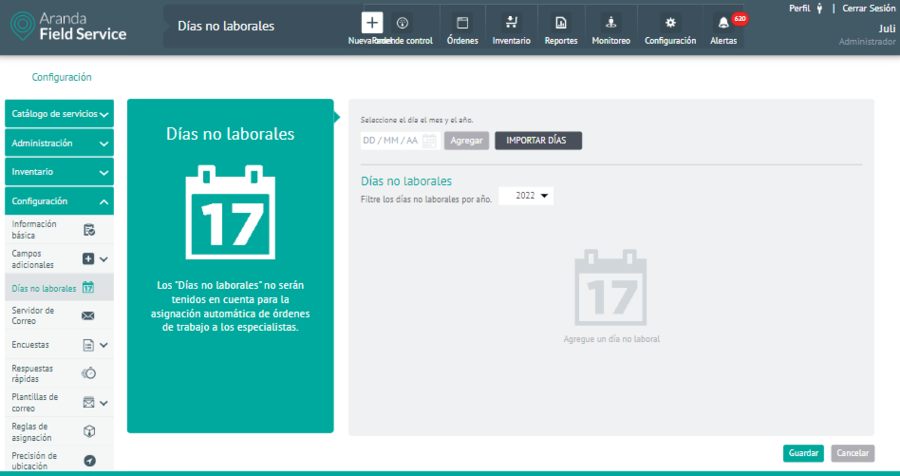
2. Después de configurar los Días No Laborales , Haga clic en Agregar en la ventana correspondiente, para confirmar los cambios realizados.
3. Para eliminar un Día No LAboral, en la vista detalle seleccione un registro del listado de Días No laborales existentes y seleccione el ícono para eliminar la información asociada.
4. Al terminar de configurar los días no laborales, Haga clic en Guardar en la Vista detalle de la consola de configuración AFLS, para confirmar los cambios realizados.
⚐ Nota: Si necesita enviar un especialista a cumplir una orden de trabajo en un día no laboral, es posible hacerlo asignándolo manualmente a la orden de trabajo deseada. Debe verificar que el especialista esté disponible ese día y tenga las habilidades para realizar el servicio.
Importar días
También puede importar masivamente los días no laborales haciendo clic en el botón Importar Días. Se habilita una ventana en la que el sistema pide al usuario adjuntar un archivo con extensión *.ics que contenga los datos de los días marcados para ser importados al sistema como no laborales.
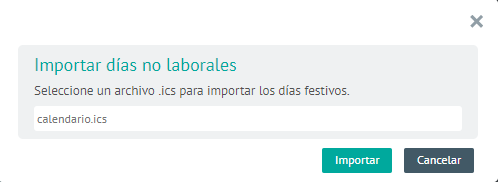
Luego de ser importados, el sistema presenta los días que estaban contenidos en el archivo *.ics, dentro de la zona de días no laborales.
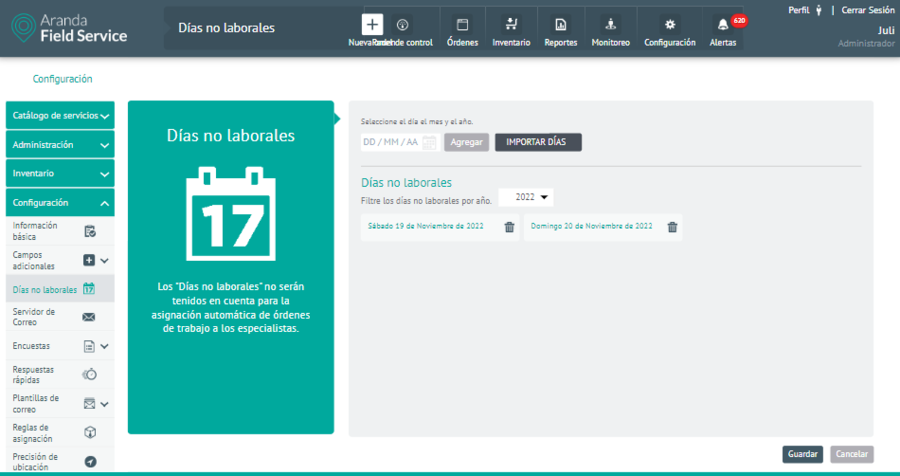
⚐ Nota: Si alguna fecha del archivo se encuentra previamente incluida como día no laboral, el sistema presentará un mensaje de advertencia, indicando que la fecha a importar ya se encuentra agregada. También cuenta con una validación de días anteriores al actual, es decir, el usuario no puede agregar fechas anteriores a la actual.
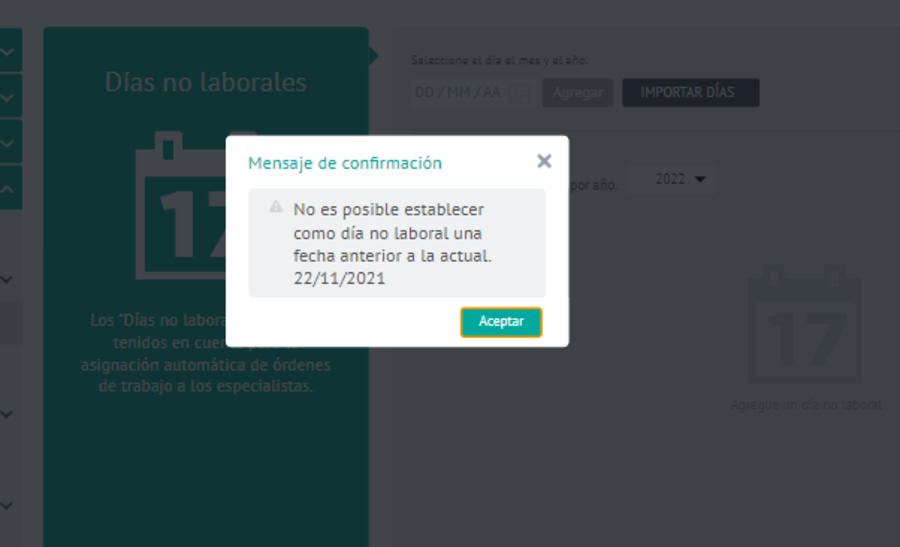
Si el archivo contiene días de un año diferente al actual y que sean fechas futuras, el sistema los almacena, pero el usuario debe ubicar y seleccionar el año de la lista desplegable que se muestra en pantalla.

